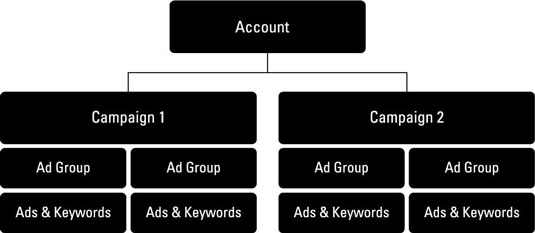Rekja tengiliði þína með Microsoft CRM
Lærðu hvernig Microsoft CRM getur hjálpað þér að stjórna tengiliðum þínum með skilvirkum hætti.
Ef kynningar eða tengiliðir sem eru hluti af herferð svara í lotu geturðu gert fjöldauppfærslu á herferðarmeðlimum. Til dæmis, ef þú sendir tölvupóstsherferð til núverandi tengiliða og fékkst slatta af skráningum á netinu sem svör, gætirðu framkvæmt fjöldauppfærslu. Eftirfarandi upplýsingar segja þér tvær leiðir til að uppfæra stöður: í herferð eða í skýrslu.
Stundum muntu vinna beint út úr herferð. Að öðru leiti gætirðu verið að keyra ákveðna skýrslu sem er ekki tengd herferð (td fyrirliggjandi skýrslu „virkir viðskiptavinir í Norður-Kaliforníu“), en þú gætir viljað uppfæra stöðu fólks sem mætir í því gagnasafni.
Til að fjöldauppfæra herferðarstöður fyrir alla tengiliði eða allar kynningar í herferð, skráðu þig inn á Salesforce og fylgdu þessum skrefum:
Smelltu á flipann Herferðir og veldu tiltekna herferð þar sem þú vilt uppfæra stöðu meðlima.
Smelltu á hnappinn Stjórna meðlimum. Vallisti birtist.
Veldu valkostinn Breyta meðlimum – Leita. Síðan Stjórna meðlimi birtist, með núverandi meðlimi undirflipann valinn.
Notaðu síuskilyrðin, eftir þörfum, til að þrengja meðlimi sem þú vilt uppfæra. Þú getur líka valið handvirkt hvaða meðlimi á að uppfæra með því að velja gátreitinn við hlið nöfn þeirra í niðurstöðunum.
Veldu meðlimi sem á að uppfæra fyrir þessa herferð. Þú getur valið allt að 200 meðlimi til að uppfæra.
Uppfærir núverandi stöðu herferðarmeðlima í einu.
Smelltu á Uppfæra stöðu til að nota nýju stöðuna á valda meðlimi. Stöðustika sýnir niðurstöður aðgerðarinnar. Þú getur haldið áfram að uppfæra með því að velja nýjar skoðanir eða smella á hlekkinn Til baka í herferð: Nafn herferðar þegar því er lokið.
Til að uppfæra stöðu nokkurra meðlima í einu skaltu fylgja þessum skrefum:
Smelltu á Skýrslur flipann og skrunaðu niður að herferðaskýrslum möppunni frá vinstri hliðarstikunni.
Smelltu á hlekkinn Tilkynning um útkall herferðar. Síðan birtist sem gerir þér kleift að velja ákveðna herferð.
Notaðu leitartáknið til að velja herferð og smelltu á Keyra skýrslu hnappinn. Herferðarskýrsla fyrir herferðina þína birtist.
Smelltu á hnappinn Bæta við herferð. Leiðsagnarforritið Bæta við meðlimum opnast.
Staðfestu herferðina í reitnum Herferð. Notaðu leitartáknið til að leita að samsvörun þinni.
Eftir að herferð hefur verið valin skaltu velja viðeigandi stöðu úr fellilistanum með stöðu meðlima.
Notaðu útvarpshnappana til að skipta um hvort þú vilt að núverandi meðlimastöður verði hnekkt af þessari meðlimastöðu. Sjálfgefið er að hnekkja ekki núverandi meðlimastöðu. Hins vegar, ef markmið þitt er að uppfæra allar stöður meðlima í þessari skýrslu skaltu velja að hnekkja stöðunni.
Smelltu á Bæta við herferð til að halda áfram. Skref 2 í töframanninum birtist með stöðuskilaboðum um tilraun þína.
Staðfestu upplýsingarnar og smelltu á Lokið. Þú ferð aftur á skoðunarsíðuna þína.
Þú getur líka fjöldauppfært stöðu herferða fyrir tengiliði eða kynningar í herferð með því að uppfæra upplýsingarnar í .csv skrá fyrst og flytja þær síðan inn.
Til dæmis gæti sýningaraðili gefið þér skrá yfir alla sýningargesti sem þú getur krossað við kynningar sem þú bauðst til. Eftir að þú veist hvaða boðsmenn þínir mættu í raun og veru, geturðu flutt þessa skrá inn í Salesforce. Gakktu úr skugga um að bæta við og breyta dálki fyrir Member Status (nema allar færslur noti sjálfgefna stöðu) og hafa dálk fyrir Lead eða Contact ID. Smelltu síðan á Stjórna meðlimum hnappinn, smelltu á Uppfæra stöðu – Flytja inn skrá hlekkinn og fylgdu leiðbeiningunum til að uppfæra herferðarferilinn.
Lærðu hvernig Microsoft CRM getur hjálpað þér að stjórna tengiliðum þínum með skilvirkum hætti.
Lærðu hvernig á að nýta arðsemisskýrslur í sjálfvirkni markaðssetningu til að meta árangur markaðsherferða.
Notkun efnisskráa í Salesforce getur verið gagnleg leið til að skipuleggja mikið magn upplýsinga. Eftir að þú hefur lagt efni til efnis gætirðu þurft að uppfæra upplýsingar þess í Salesforce eða finna það til síðari nota. Haltu áfram að lesa til að komast að því hvernig á að framkvæma þessi verkefni. Efni breytt Leitaðu að og farðu í […]
Árið 1950 voru aðeins fimm markaðsrásir til: munn til munns, beinpósts, prentunar, sjónvarps og útvarps. Nú eru fleiri markaðsrásir sem nýta sjálfvirkni markaðssetningar, þar á meðal vefnámskeið, sýndarheimar, wikis, greidd leit og svo margt fleira. Að ákveða hverja á að nota getur verið dálítið vandasamt og að stjórna öllum þessum rásum getur bætt enn meira […]
Að fylgjast með Twitter þátttöku sem hluti af sjálfvirkni markaðssetningar þinnar getur verið mjög gagnlegt við að fylgjast með skilvirkni Twitter markaðsstarfs þíns. Hér eru nokkrar leiðir til að fylgjast sérstaklega með þátttöku á Twitter: Grunn: Grunnleiðin til að fylgjast með þátttöku á Twitter og sanna gildi þeirra er að nota áfangasíðu. Lendingin […]
SugarCRM hefur þrjár útgáfur: Samfélag (ókeypis útgáfa af Sugar almennt notuð af fyrirtækjum með 1-10 notendur); Professional (almennt notað af stærri stofnunum sem vilja auka „teymi“ virkni, bætta tilvitnunar-, spá- og skýrslugetu); og Enterprise (útgáfa sem venjulega er notuð af fyrirtækjum með hundrað notendur eða fleiri). Þessi mynd ber saman eiginleika SugarCRM útgáfunnar þriggja:
Félagslegt CRM kynnir nokkrar ansi mikilvægar breytingar - skipulagslega, tæknilega og hernaðarlega - fyrir fyrirtæki, en það er ekki fyrir neitt. Félagslegt CRM endurspeglar breytingar á viðskiptaumhverfinu og getur hjálpað fyrirtækinu þínu að vera samkeppnishæft. Hér eru aðeins nokkrir helstu kostir þess að innleiða félagslega CRM stefnu: Finndu hvar viðskiptavinir þínir kjósa að hafa samskipti […]
Félagslegt CRM og félagslega viðskiptamódelið er knúið áfram af viðskiptavinum í samskiptum við vörumerkið þitt. Sem vörumerkisfulltrúi hjálpar þú þér að koma samtalinu áfram. En hvernig virkar félagslegt viðskiptamódel? Þó að hver atvinnugrein hafi afbrigði, lýsa eftirfarandi skrefum hvernig á að taka viðskiptavini þína inn í samtöl sem fyrirtækið þitt getur lært af: […]
Þjónusta við viðskiptavini er mikilvæg fyrir heilsu fyrirtækis. Fyrirtæki sem stunda félagslega þjónustu við viðskiptavini ná til viðskiptavina á samfélagsmiðlum, leita að innsýn viðskiptavina og fjárfesta í og meta samskipti við viðskiptavini. Til að halda félagslega CRM þínum og félagslegri þjónustu við viðskiptavini á réttri braut skaltu fylgja þessum bestu starfsvenjum þar sem fyrirtækið þitt tekur upp samfélagsmiðla […]
Eins og með aðra samfélagsmiðla eins og Twitter eða Facebook, þegar þú notar Chatter, samstarfsvél Salesforce, þarftu að vera viðkvæmur fyrir upplýsingum sem þú ert að birta og hvernig túlka má innihaldið. Þar sem Chatter gerir notendum kleift að vinna saman og deila uppfærslum með öðrum starfsmönnum og viðskiptavinum þarftu að vera faglegur […]